Nessus簡單介紹與安裝
- 2022 年 4 月 27 日
- 筆記
1.Nessus簡單介紹與安裝
1.Nessus簡介
Nessus號稱是世界上最流行的漏洞掃描程式,全世界有超過75000個組織在使用它。該工具提供完整的電腦漏洞掃描服務,並隨時更新其漏洞資料庫。Nessus不同於傳統的漏洞掃描軟體,Nessus可同時在本機或遠端上遙控,進行系統的漏洞分析掃描。Nessus也是滲透測試重要工具之一
2.Kali安裝Nessus
1.訪問Nessus官網
//www.tenable.com/downloads/nessus
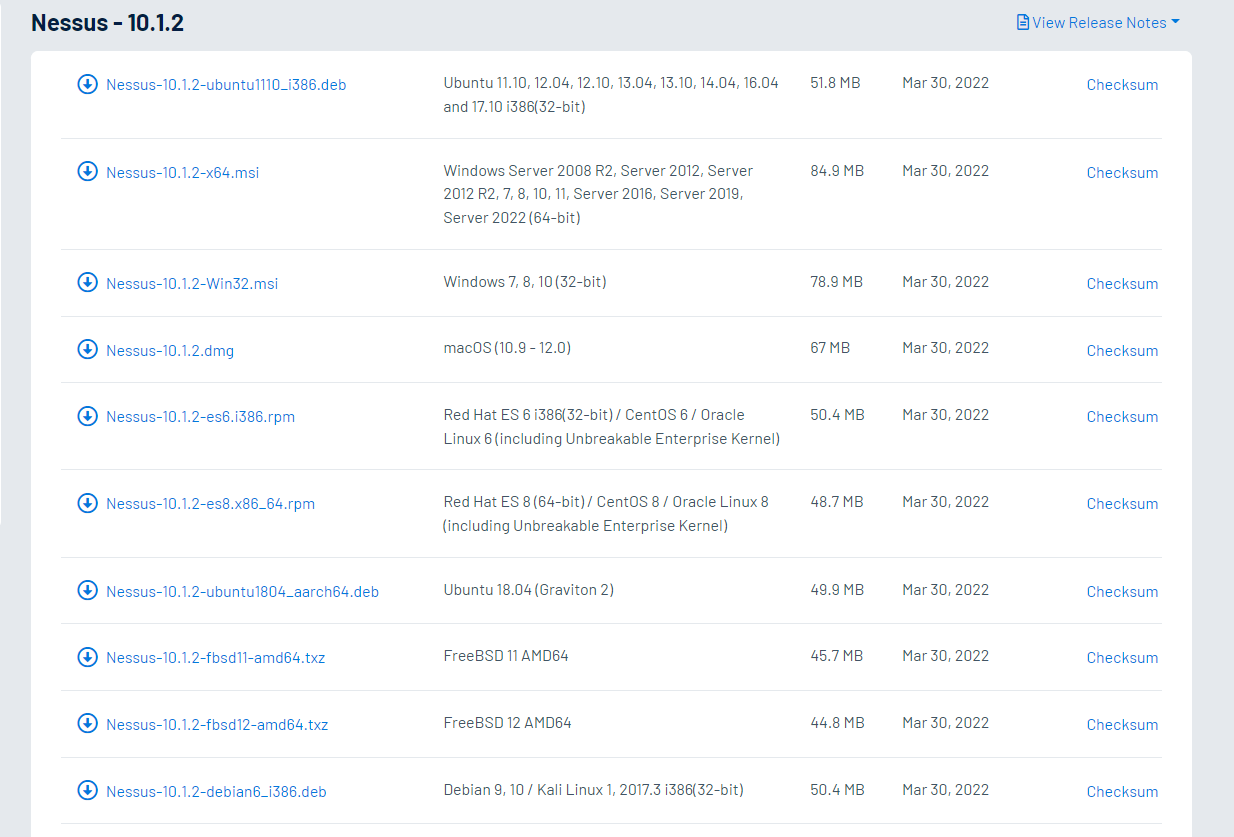
如果有怕麻煩的小夥伴我把安裝包分享在下面:
鏈接://pan.baidu.com/s/1LWgFIKPPw4Mqd6WSMVsR0Q
提取碼:yes5
2.安裝Nessus程式
第一步:首先將Nessus安裝包拷貝在Kali裡面(需要再root文件夾里創建一個Nessus文件夾,可以用來以後放文件和相關插件)
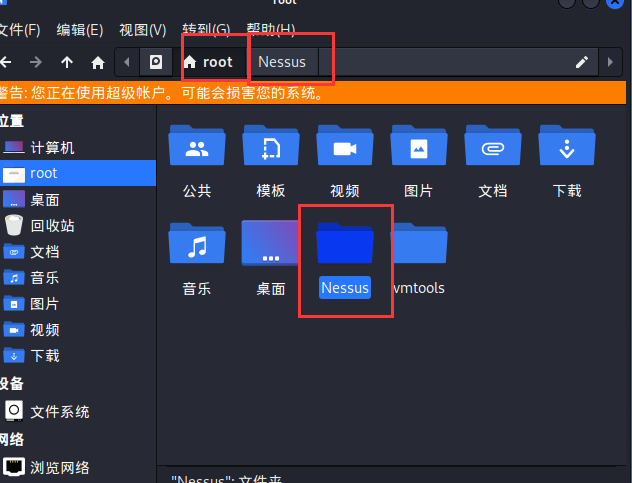
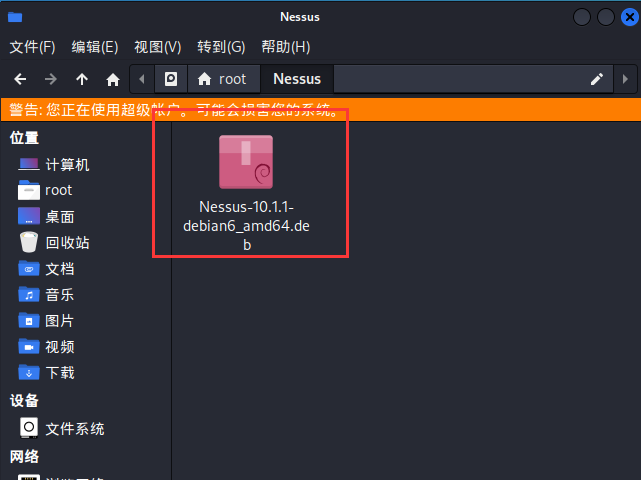
第二步:我們在終端去查看是否拷貝成功(我這裡用的是xshell連接了我的Kali)
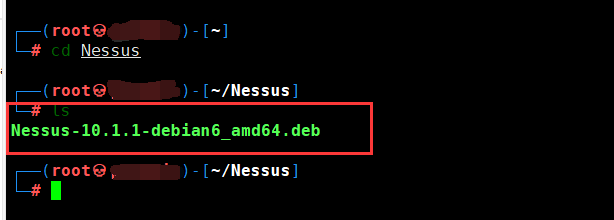
證明我們是已經拷貝成功了。
第三步:我們在終端執行以下命令將其安裝
dpkg -i Nessus-10.1.1-debian6_amd64.deb
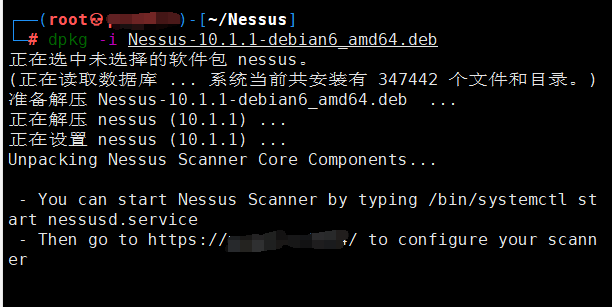
出現以上內容證明安裝成功了。
在這裡說明一下:

- You can start Nessus Scanner by typing /bin/systemctl start nessusd.service //啟動服務命令
- Then go to //xxxxxx:xxxx/ to configure your scanner //訪問地址
3.啟動Nessus
我們輸入以下命令來啟動Nessus
service nessusd start

4.查看是否啟動成功以及Kali的ip
1.service nessusd status
2.ifconfig 或者ip addr
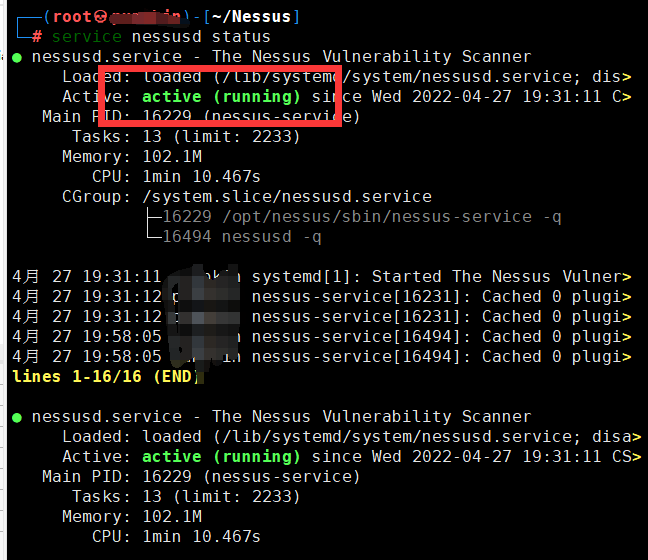
代表啟動成功
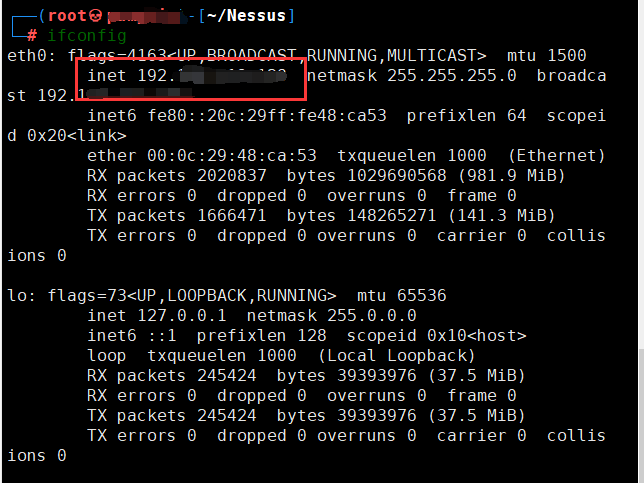
記下自己的ip下一步有用!
5.用瀏覽器訪問Nessus的web網站
//【ip】:【埠】/ //【ip】指自己的IP地址段 【埠】則是第三步命令安轉好了以後的訪問地址那一塊的埠數字
注意:一定是https!!!!
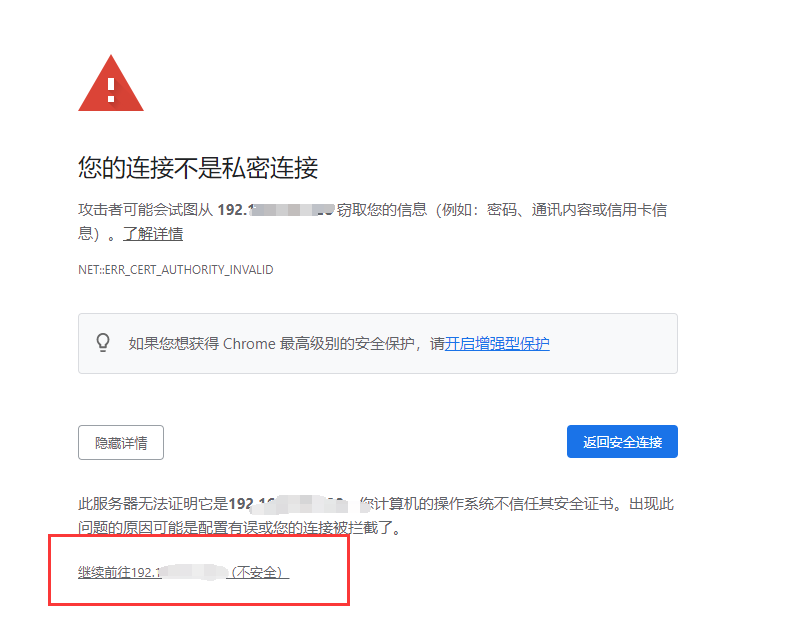
會出現以下介面:
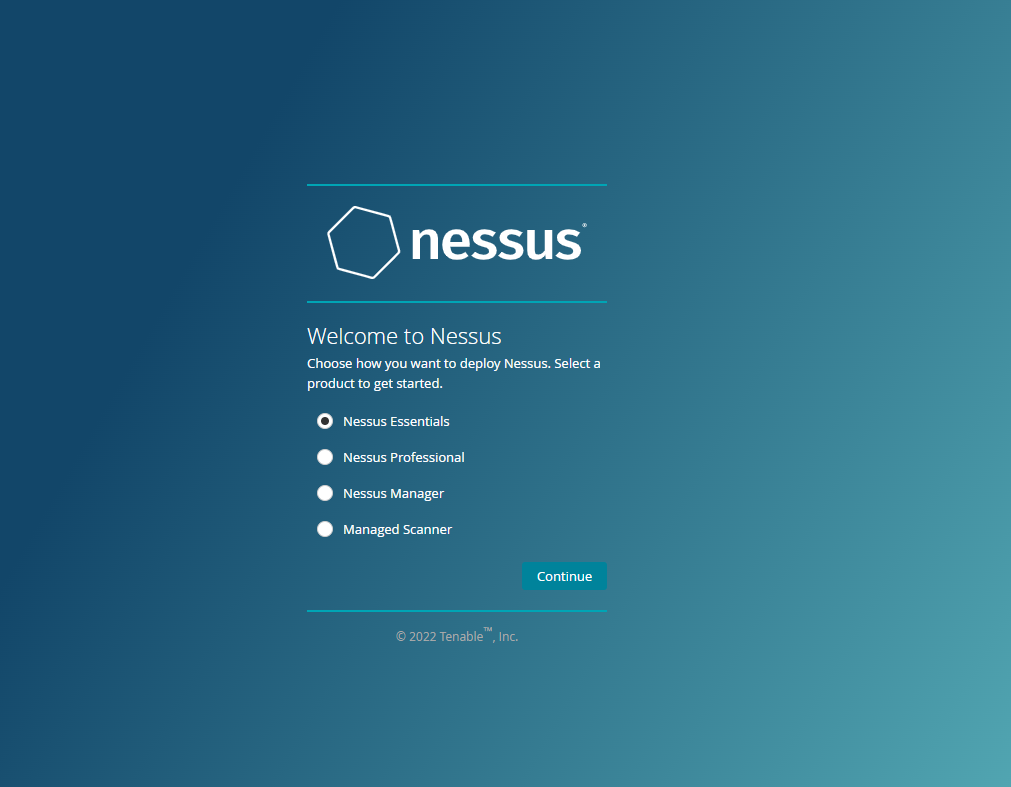
6.選擇 【Managed Scanner】選項,點擊【Continue】
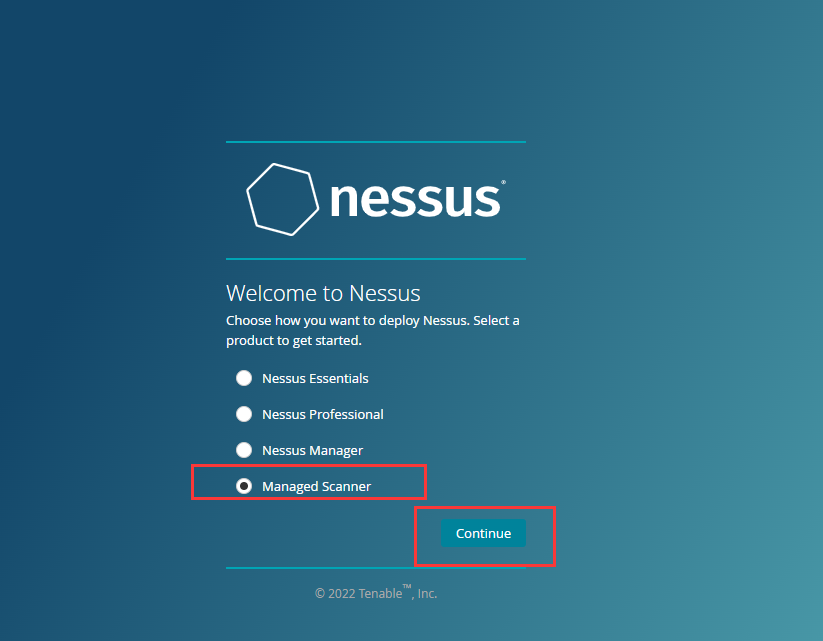
7.選擇【Tenable.sc】
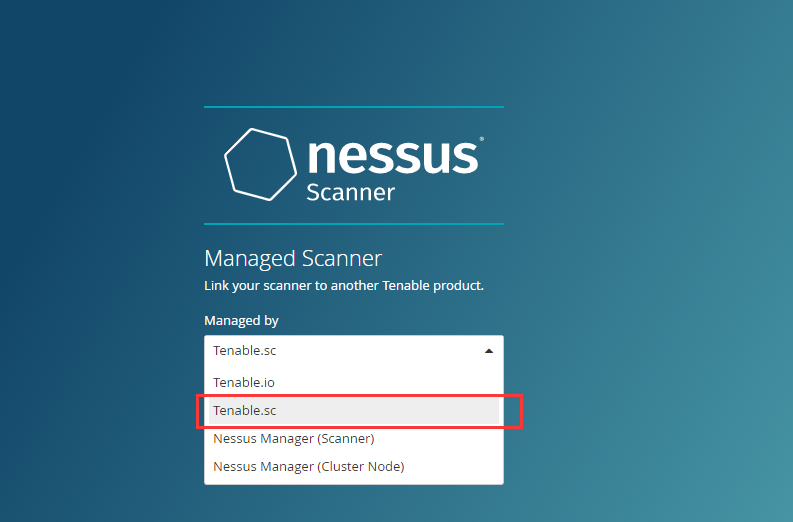
8.點擊【Continue】
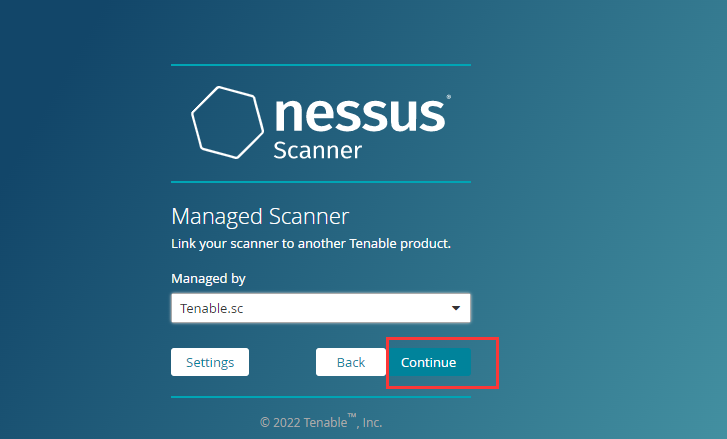
9.輸入用戶名【admin】,輸入密碼【123456】,點擊【Submit】
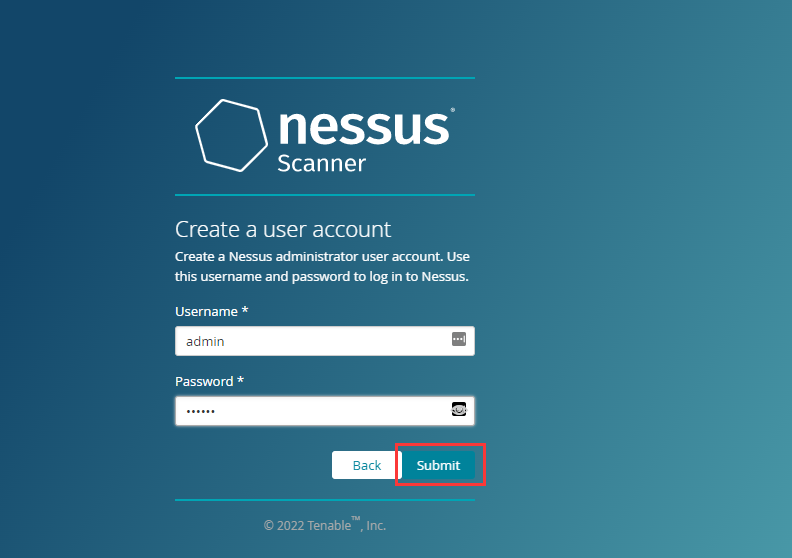
10.等待配置插件
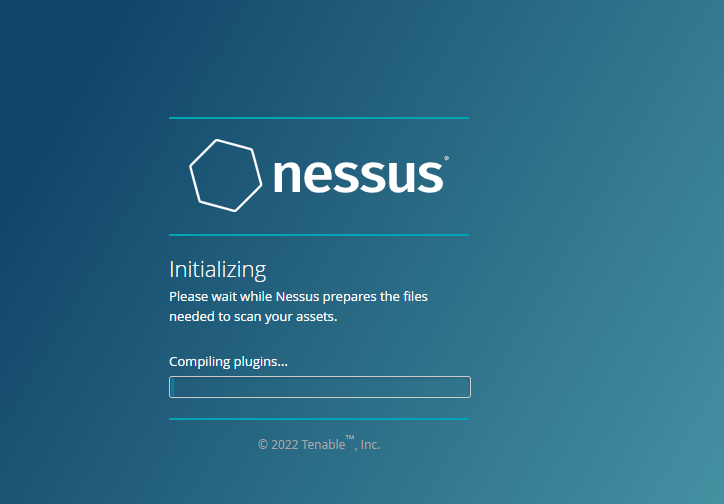
注意:安裝完成後是這樣的介面,尚未激活,不能掃描,此時只有一個設置按鈕,並無掃描按鈕.
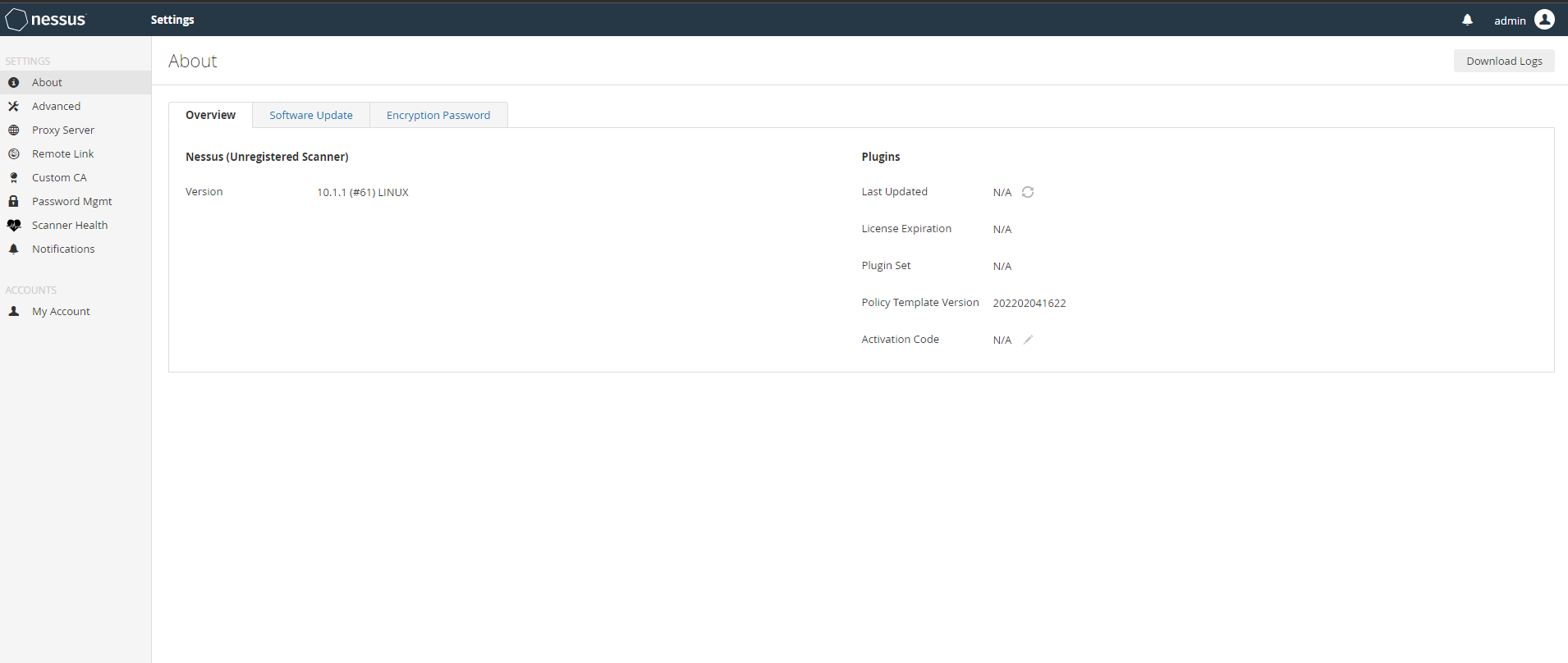
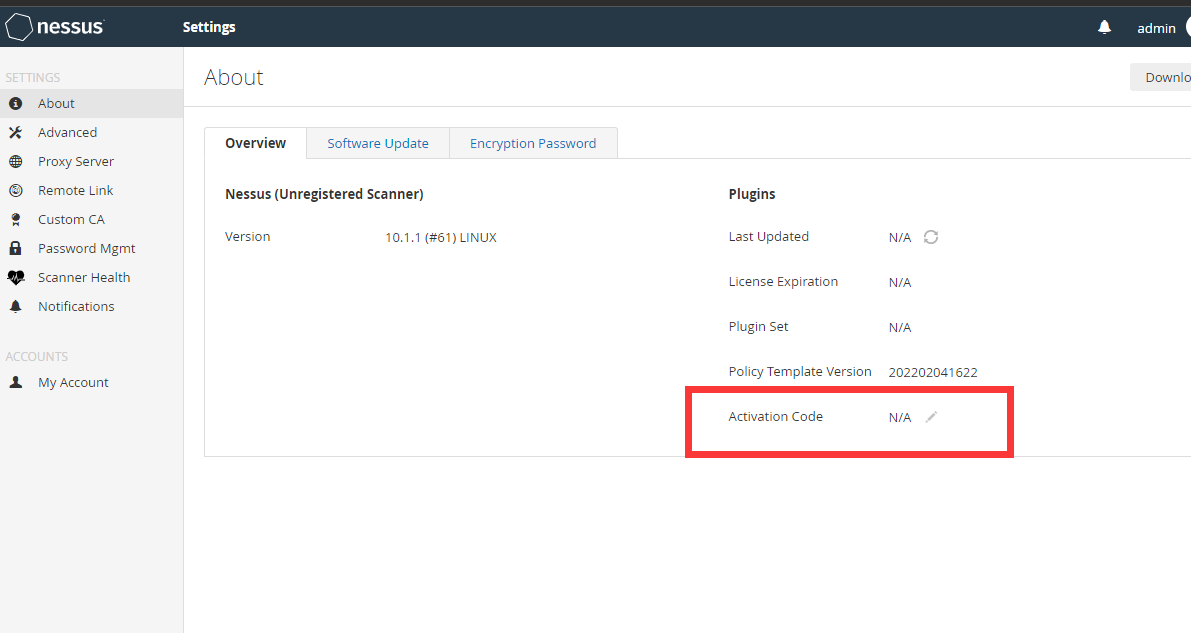
顯示未激活,下面我們來對其進行離線激活。
注意:以上步驟一定要按照一步一步來,尤其是安裝成功後在web端訪問那一部分,一定不要選錯了,不然就只能採用其他激活方式了。例如:真金白銀!哈哈哈哈哈
2.離線激活Nessus
1.去nessus官方申請激活碼,姓名隨便填,郵箱必須正確,用來接收激活碼
//zh-cn.tenable.com/products/nessus/nessus-essentials
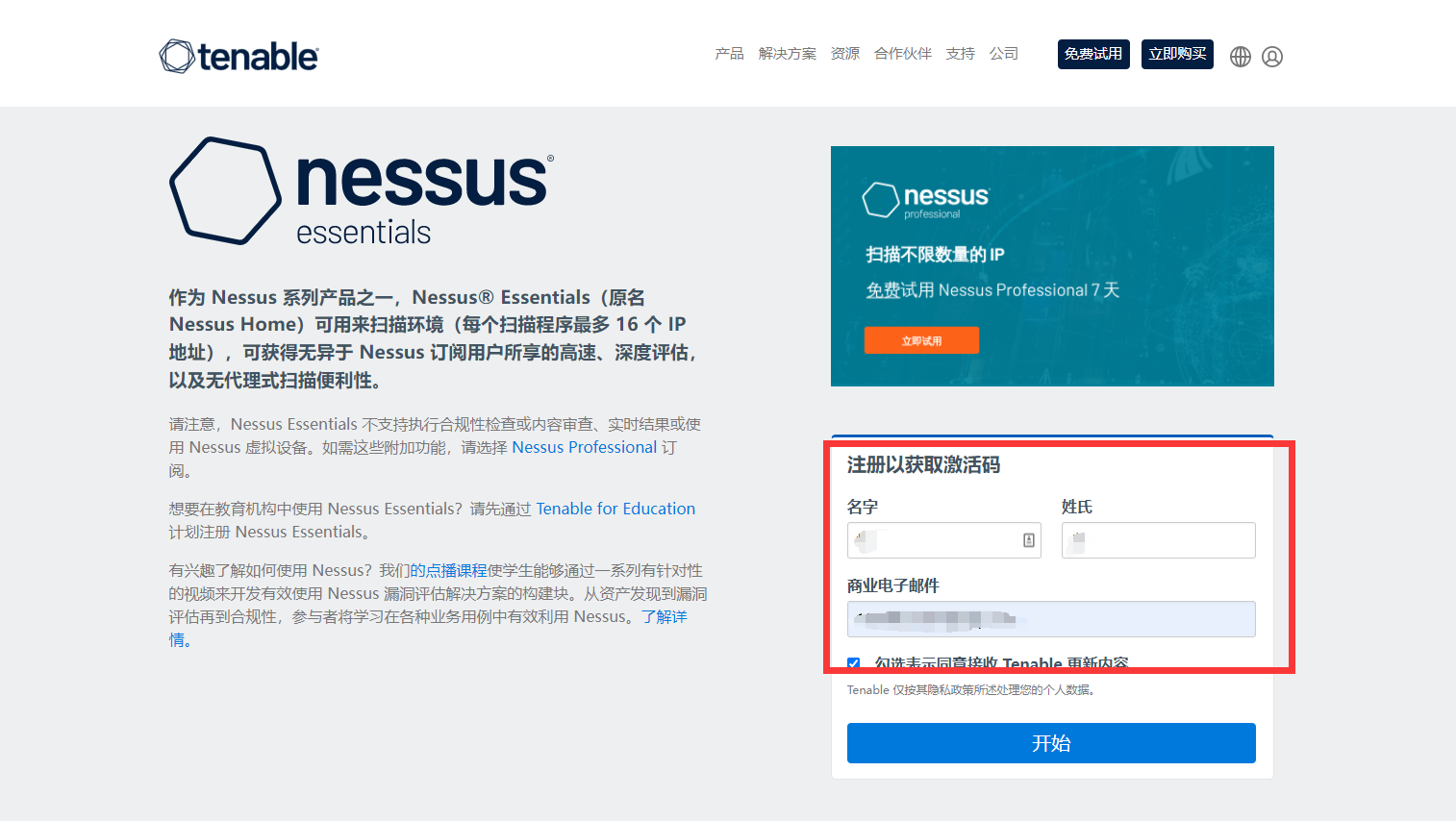
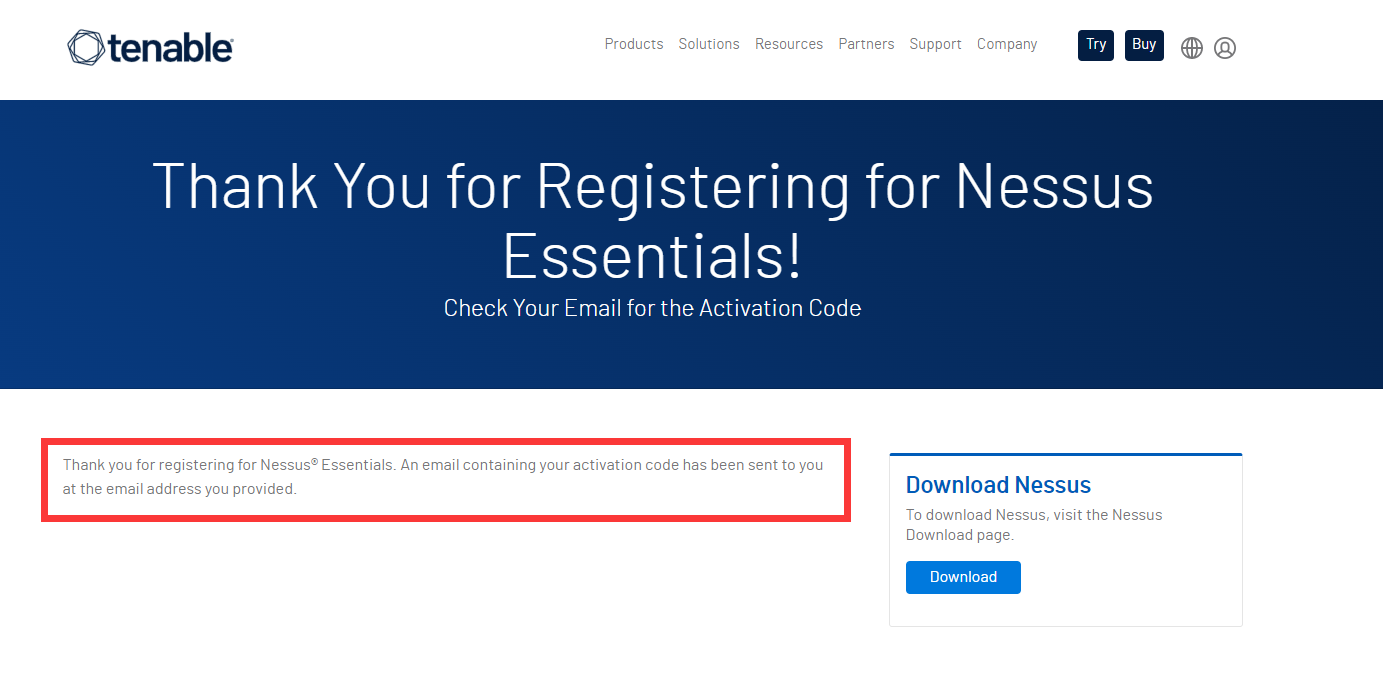
2.進入填寫的郵箱獲取激活碼
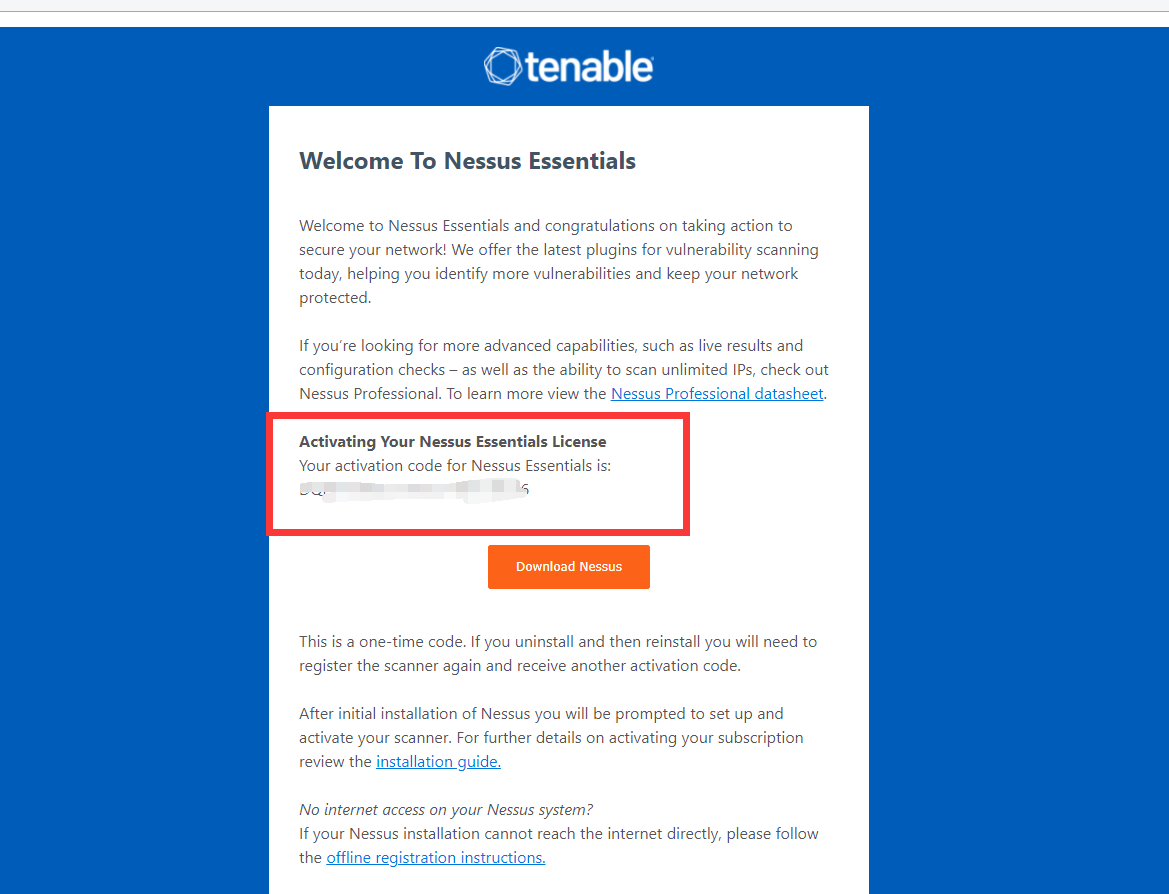
注意:此激活碼只能用一次且綁定了你的主機(如果你在A虛擬機機裝了三個kali,那麼就需要獲得三個激活碼才行!)
3.獲得質詢碼(challenge code)
在kali終端輸入以下命令來獲得質詢碼(後面有大用)
/opt/nessus/sbin/nessuscli fetch --challenge
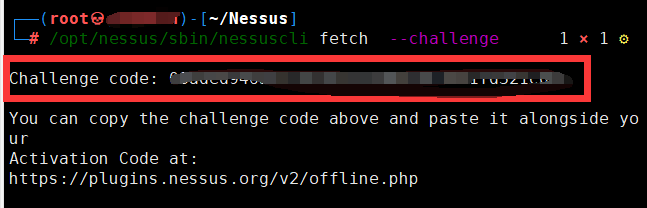
4.獲取離線插件包地址及激活證書
用瀏覽器打開以下網頁 ,輸入申請的激活碼,以及上一步得到的質詢碼,點擊【Submit】
//plugins.nessus.org/v2/offline.php
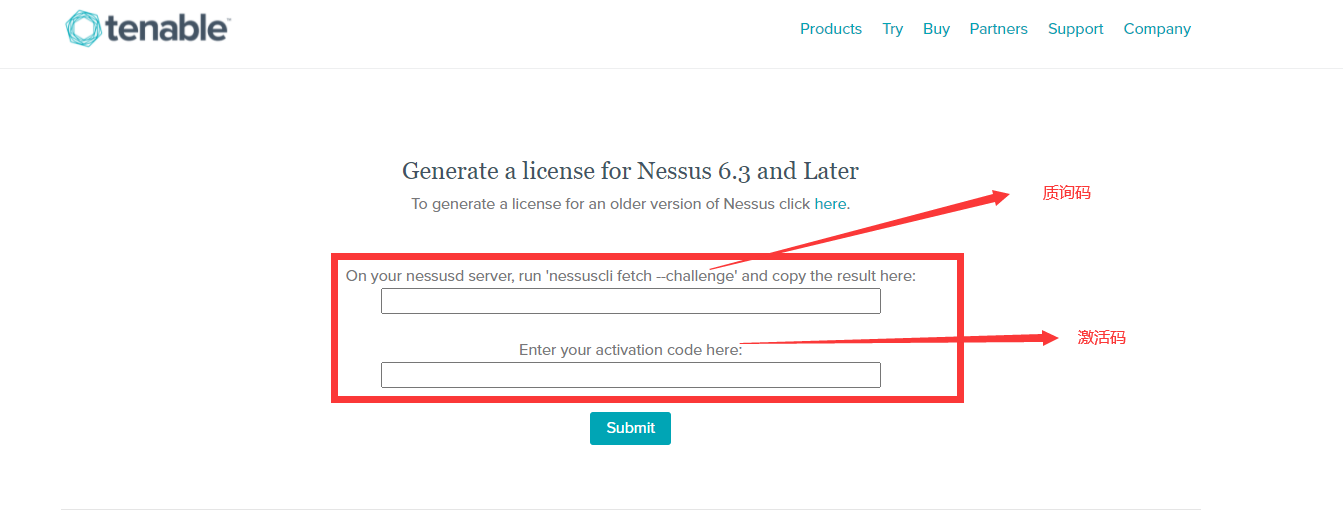
5.得到更新插件地址,及license證書
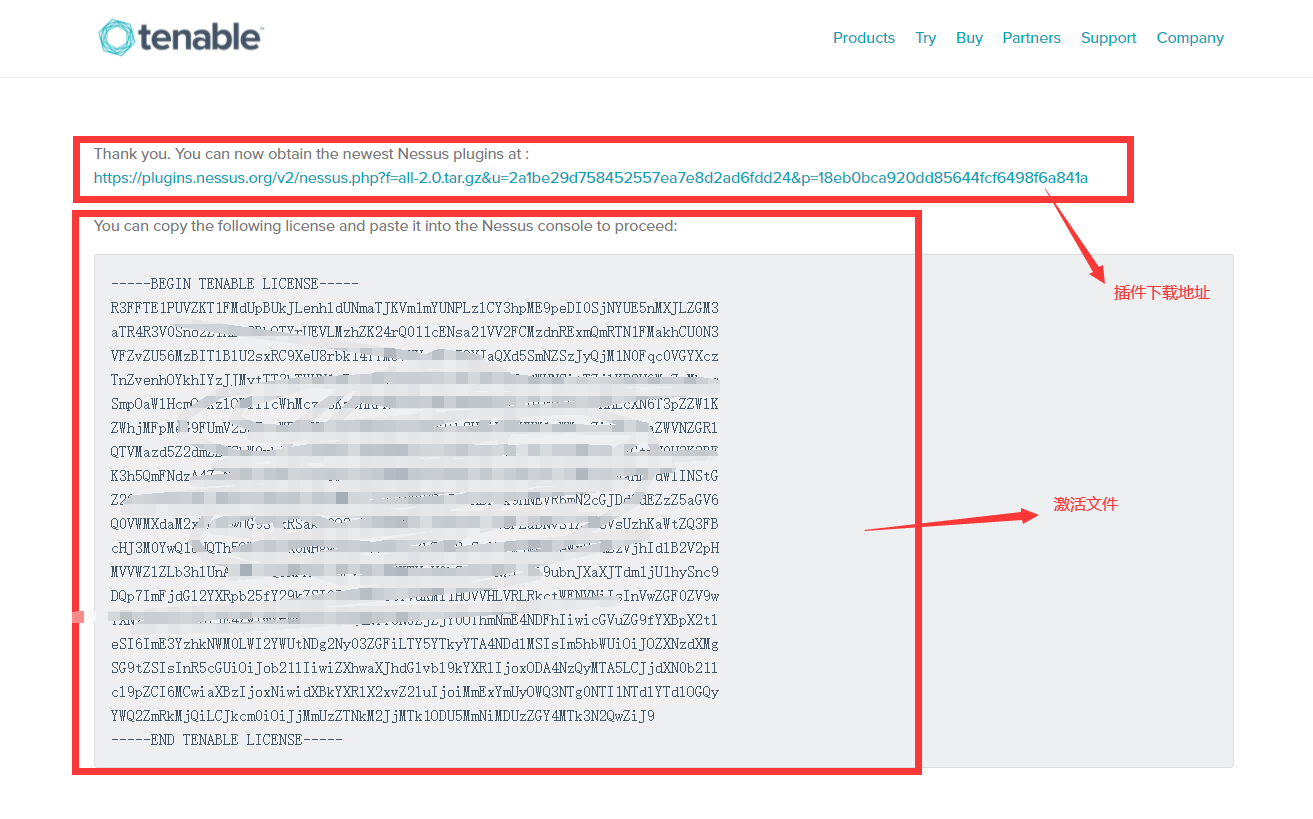
注意:在以上頁面,插件下載地址一定一定要選擇在新的頁面打開,不然頁面跳轉以後再回來激活文件就會失效!
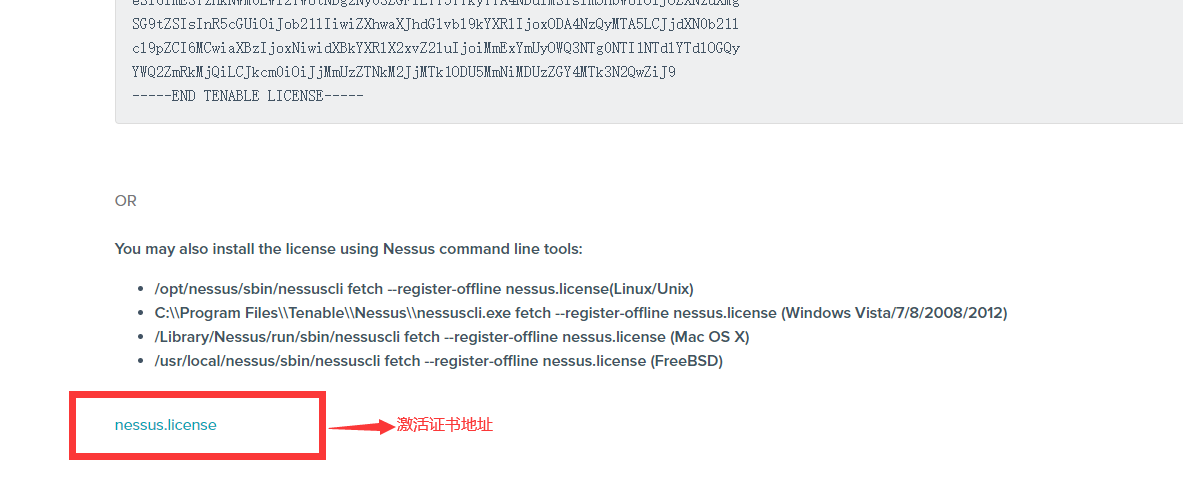
6.下載更新包,下載證書nessus.license。
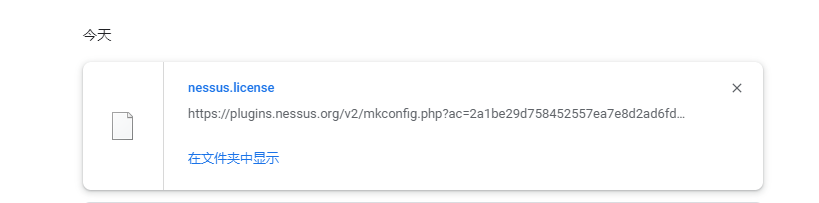
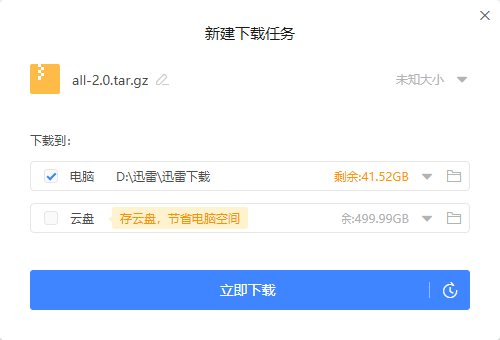
兩個都要下載!!!
7.將下載好的激活證書和插件包複製到kali
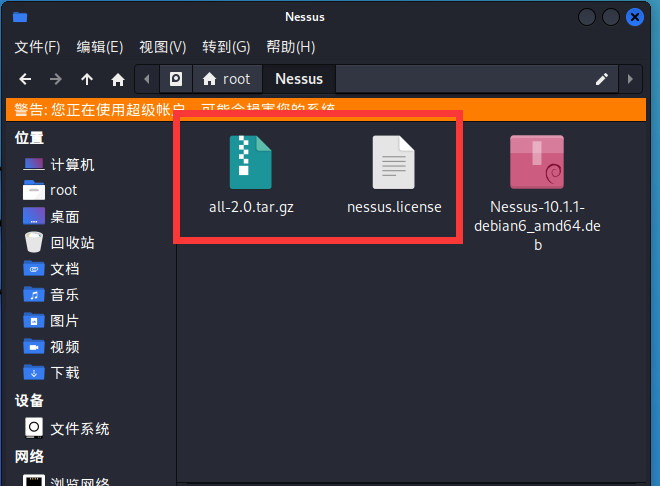
8.離線激活nessus
/opt/nessus/sbin/nessuscli fetch --register-offline ./nessus.license

您的激活碼已正確註冊-謝謝。
注意:路徑問題,如果你選擇的證書路徑和我選擇的不一樣,一定要改路徑!
9.安裝插件包
/opt/nessus/sbin/nessuscli update ./all-2.0.tar.gz
/opt/nessus/lib/nessus/plugins/ #插件包目錄
注意:插件包是離線方式,斷網操作。如果你沒有梯子,就一定要採用離線方式,不然會特別特別慢!
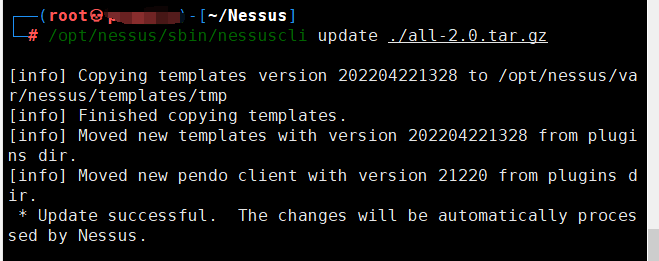
10.重啟nessus
service nessusd restart

11.重新訪問nessus網站,等待載入插件【耗時較長,需要耐心等待】
//【ip】:【埠】/#/settings/about
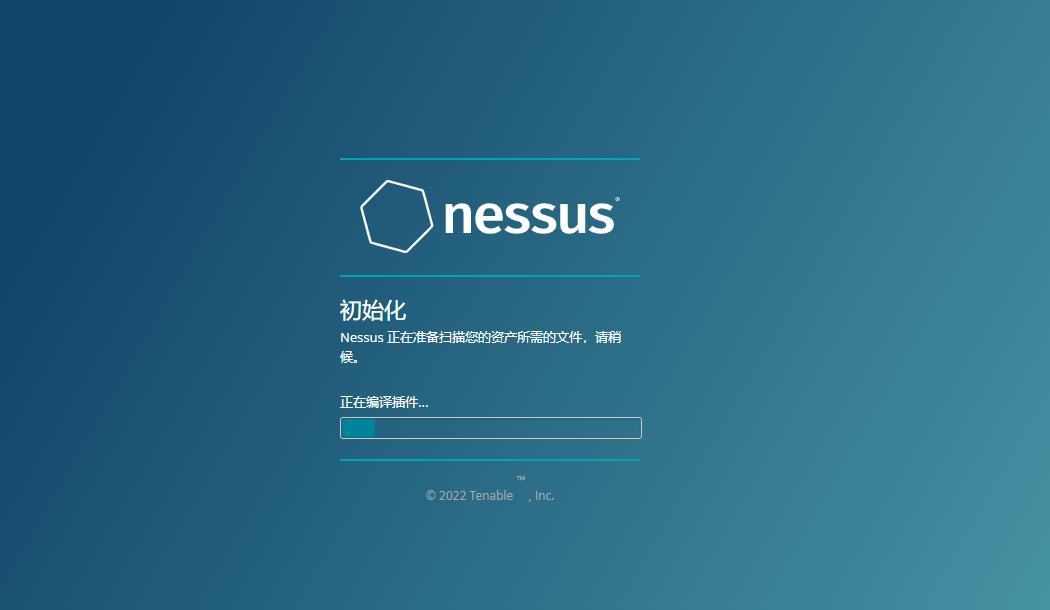
又是漫長的等待~這個時候我們耐心等待就好了,不要刷新頁面,可能會出問題。
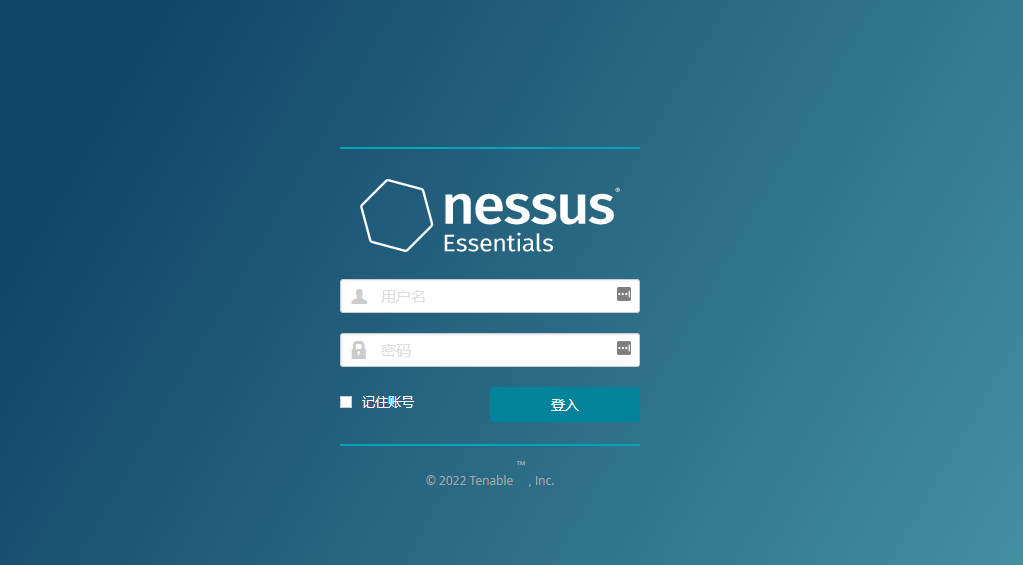
重新登錄即可
但完成後進入nessus系統。顯示激活成功,具有了scan功能。但顯示僅允許掃描16個IP。
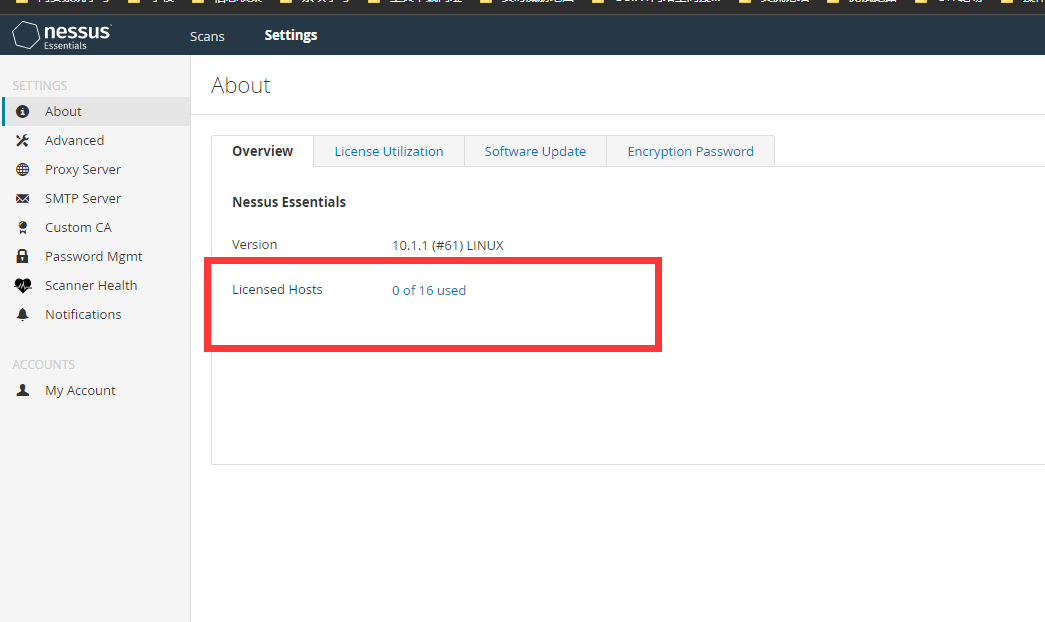
下一期我來給大家分享如何接觸ip限制,謝謝大家耐心的觀看!


